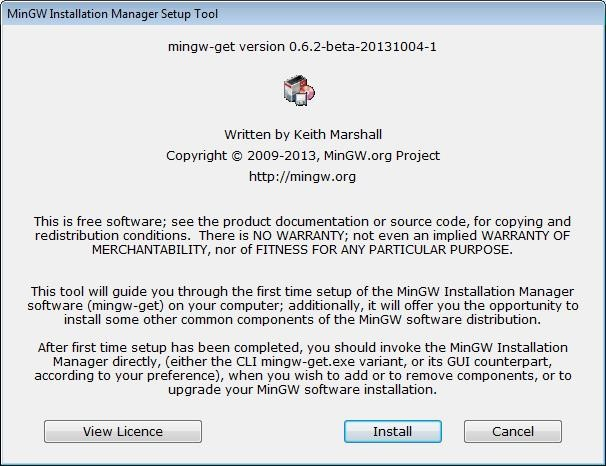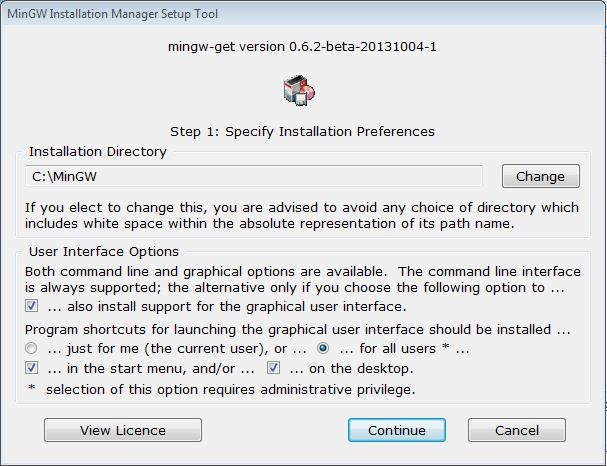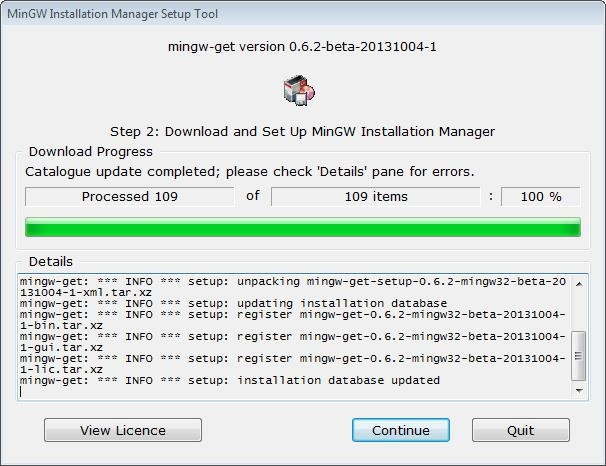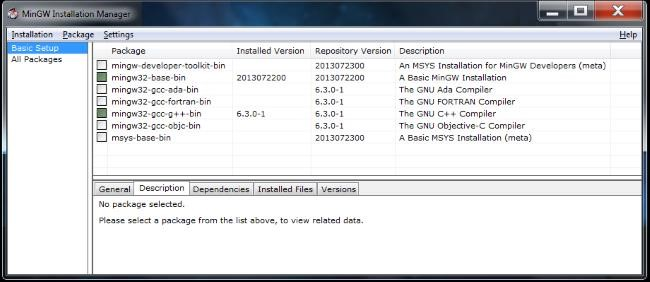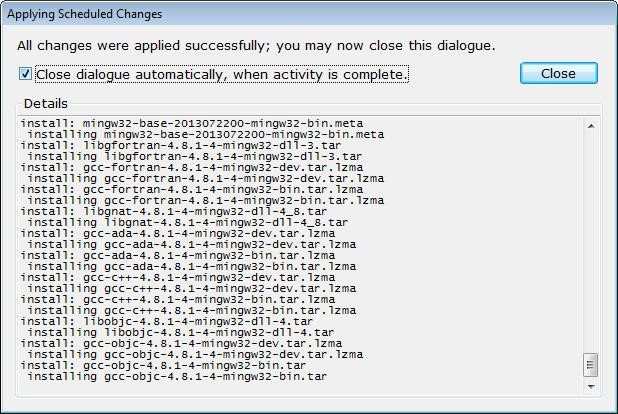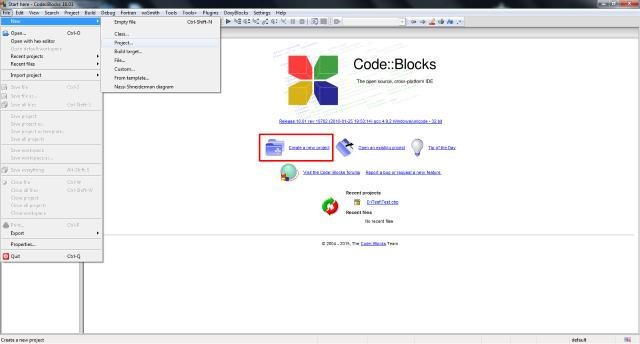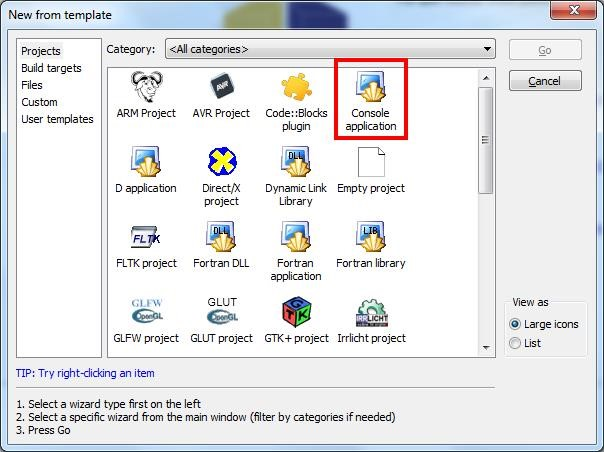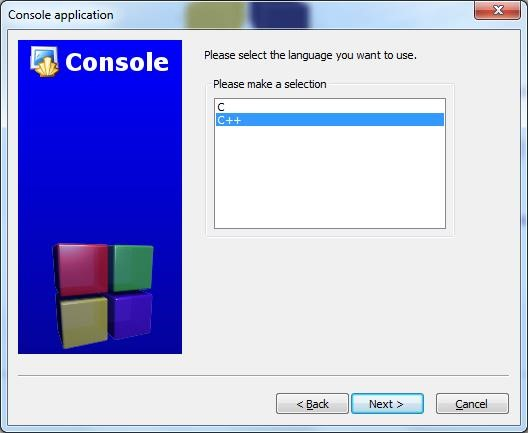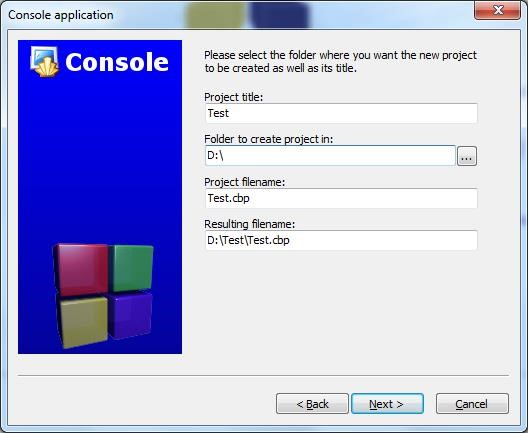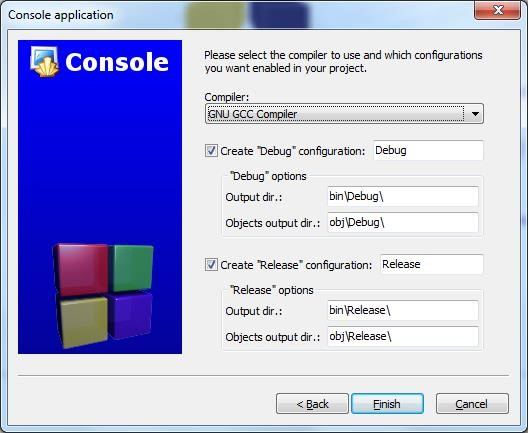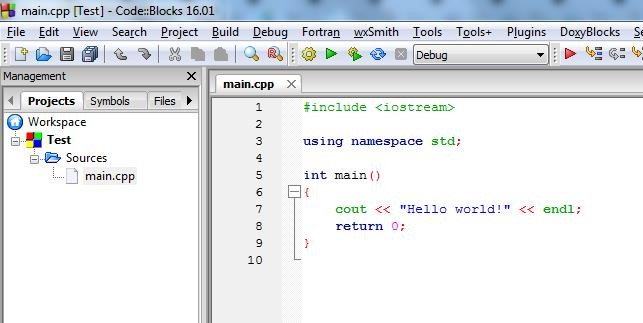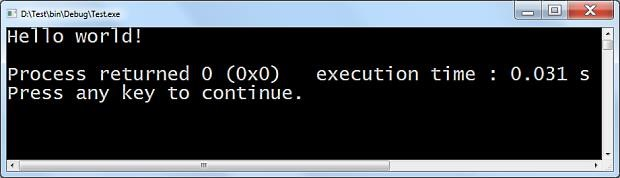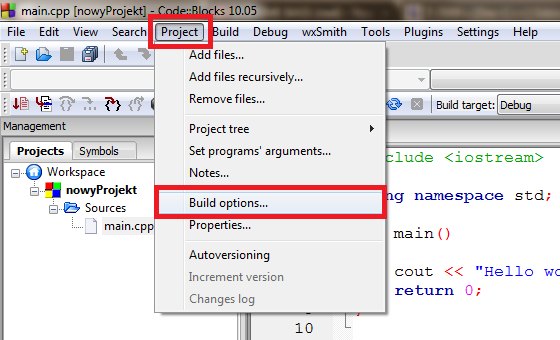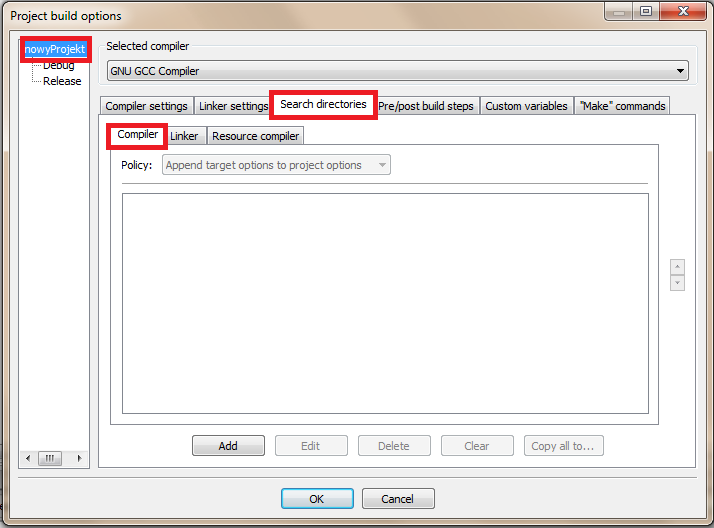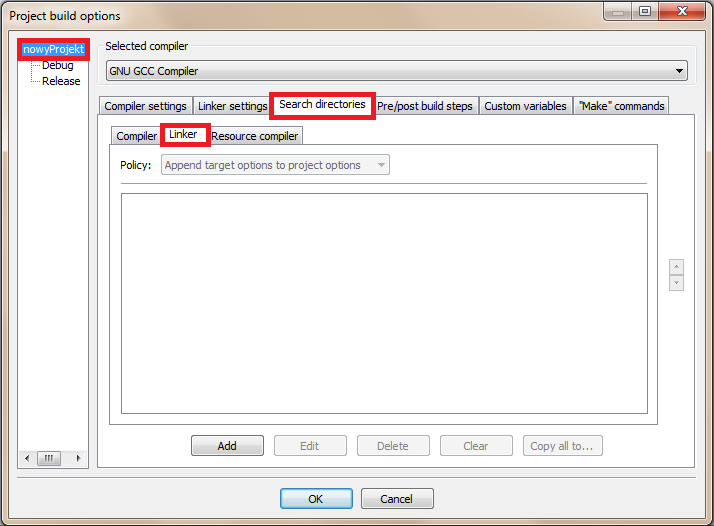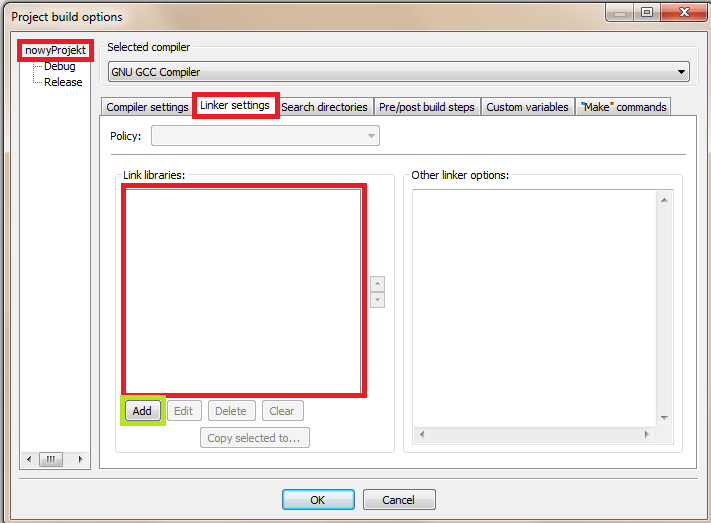Как установить code block
Установка и настройка Code::Blocks
Code::Blocks — свободная интегрированная среда разработки (IDE) с отрытым исходным кодом, которая поддерживает использование различных компиляторов. По умолчанию Code::Blocks использует компилятор MinGW, который поставляется в комплекте (можно скачать дистрибутив и без встроенного компилятора). MinGW – это вариант компилятора GNU C/C++ для Windows. MinGW – это сокращение «Minimalist GNU для Windows». Набор MinGW включает инструменты для программирования с открытым исходным кодом, которые не зависят от каких-либо платных сторонних библиотек. Он используется многими средами разработки (Visual Studio использует собственный компилятор). MinGW включает набор GNU Compiler Collection (GCC), включая компиляторы C, C ++, ADA и Fortran. Code::Blocks имеет открытую архитектуру, что позволяет ему масштабироваться за счёт подключаемых модулей (можно писать программы как под windows, linux, так и под различные микропроцессоры типа avr и stm32). Отладчик кода в Code::Blocks поддерживает точки останова в исходном коде или в данных, которые обрабатывает программа.
Установка компилятора MinGW
Установка самого Code::Blocks не представляет ничего сложного. Желательно только устанавливать его в папку, в пути к которой нет пробелов или кириллицы. Дистрибутив Code::Blocks версии 17.12 содержал старую версию компилятора MinGW, поэтому приходилось отдельно скачивать Code::Blocks без компилятора MinGW и затем устанавливать компилятор. В настоящий момент версия Code::Blocks 20.03 содержит актуальную версию MinGW (по умолчанию используется 64-разрядная версия компилятора, но можно скачать дистрибутив и с 32-разядной версией). Но на всякий случай рассмотрим отдельно установку MinGW (на примере 32-разрядной версии). Сначала скачиваем дистрибутив Code::Blocks с сайта проекта mingw.org. После запуска появится следующее окно.
Нажмимаем Install и получаем следующее окно.
Здесь в поле Installation Directory указываем расположение файлов компилятора. По умолчанию это C:\MinGW, его и оставляем. Нажимаем Continue и начинается загрузка и установка менеджера для установки MinGW.
Нажимаем Continue и получаем следующее окно.
По завершении загрузки пакетов нажимаем на кнопку Close
Создание проекта
В появившемся окне выбираем необходимый тип проекта. Здесь мы видим, что Code::Blocks имеет большое количество шаблонов проектов. В нашем случае это Console application (консольное приложение).
В следующем окне выбираем используемый язык программирования. Выбираем C++ и нажимаем на кнопку Next.
Далее в поле Project Title вписываем название проекта. В нашем случае это Test. Тут же указываем расположение проекта на диске (поле Folder to create project in). В указанной нами папке Code::Blocks автоматически создаст папку с ранее указанным названием проекта. Указав имя папки и имя файла, нажимаем на кнопку Next.
В следующем окне выбираем компилятор, а также сценарии сборки. По умолчанию выбран GNU GCC Compiler, который мы и будем использовать. Сценарии сборки позволяют получить несколько версий одного приложения. По умолчанию предполагается два сценария: Debug (используется при отладке) и Release (сценарий компиляции готового приложения). Хотя бы один из сценариев должен быть выбран. Если выбраны оба сценария, то в дальнейшем можно будет переключаться между ними.
Жмём Finish и получаем минимальную программу, так называемый Hello World!
Нажмимаем F9 для компиляции и запуска программы и получаем следующее окно.
Обратите внимание на кнопки на панели инструментов, предназначенные для запуска и компиляции программы.
Первая слева кнопка (с желтой шестеренкой) запускает только компиляцию программы, вторая (с зеленым треугольником) запускает на исполнение последний скомпилированный файл программы, третья (с зеленым треугольником и желтой шестеренкой) — сначала запускает компиляцию программы, а затем запускает полученный exe-файл программы. Частой ошибкой является использование кнопки запуска (с зеленым треугольником) для компиляции и запуска программы. В этом случае внесенные в исходный код изменения не будут влиять на поведение программы, поскольку программа не была перекомпилирована.
Если открытый для редактирования файл был изменен, то на его вкладке слева от имени появится звездочка как на рисунке ниже. Для сохранения программ, как и во многих других приложениях достаточно нажать сочетание клавиш Ctrl+S. Расположение (путь) и имя отрытого в данный момент файла отображается в строке состояния, в левой нижней части окна.
Для переключения между проектами необходимо навести указатель мыши, на тот проект, который вы необходимо сделать активным и затем дважды кликнуть левой кнопкой мыши на названии проекта либо кликнуть один раз правой кнопкой мыши и в появившемся контекстном меню выбрать пункт Activate project. В этом же меню доступны другие действия с проектом (в том числе добавление в проект новых файлов).
Поддержка кириллицы в консоли
Проблема отображения кириллических символов в консоли Windows связана с тем, что консоль в этой операционной системе имеет собственную настройку кодовой страницы. Если Windows использует кодировку cp1251 (она же windows-1251), то консоль по умолчанию использует cp866 использовавшуюся в MS-DOS. Поэтому для корректного ввода и вывода кириллицы на консоль надо использовать пару функций SetConsoleCP() и SetConsoleOutputCP() соответственно. В качестве единственного параметра обеим функциям передается номер кодовой страницы – 1251. Для использования кодировки UTF-8 необходимо передать значение CP_UTF8.
Ниже показан пример программы, которая сначала просто выводит строку с кириллическими символами, а затем считывает строку и выводит ее обратно на экран.
Следует заметить, что при использовании только функции setlocale(LC_ALL, «Russian») вывод осуществляется в cp1251, а ввод – в cp866. Это приводит к тому, что в памяти программы введённая с кириллическими символами строка хранится в другой кодировке. Наглядно это можно увидеть, если в показанном примере закомментировать вызов функции SetConsoleCP(). Строка которую выдаст программа будет отличаться от той, что ввели с клавиатуры.
Русские Блоги
Руководство по загрузке и установке CodeBlocks 20.03 Используйте встроенный MinGW для настройки среды
Ну, я совершенно забыл, как должен быть установлен cb, поэтому я повторно исследую и приведу самый глупый метод установки.
Обычно cb используют только для написания небольшого кода c, поэтому дается только базовая конфигурация среды c
Каталог статей
1. Скачайте и установите
Перейдите на официальный сайт, чтобы найти адрес загрузки:Официальный адрес сайта
Нажмите «Загрузки» слева.
Нажмите, чтобы загрузить двоичную версию
После входа на вышеуказанную страницу вы можете увидеть предложение, нарисованное красной ручкой в нижней части окна загрузки, что означает, что вы не уверены, какую из них загрузить.codeblocks-20.03mingw-setup.exe
Здесь он дает интегрированный установочный файл в стиле дурака для не соответствующей среды на компьютере: codeblocks-20.03mingw-setup.exe. Помимо самого cb, установочный файл также поставляется с базовым MinGW, поэтому вы можете Загрузите эту версию, которая представляет собой установочный файл, соответствующий синей строке выше.
В конкретном процессе установки нет ничего особенного, просто выберите каталог и полностью подтвердите его.
2. Настройте среду
При первом запуске вы выберете компилятор или т. П. Здесь просто выберите первый, и мы перенастроим его позже.
Хотя раньше я использовал среду cb, но давно забыл о ней, долго искал в Интернете и не решал ее, просто искал официальные документы.
Найдите страницу 123 документа 5.2.3 Code :: Blocks Configuration, которая знакомит с конкретным процессом настройки среды (я не буду здесь переводить, просто вырежьте картинку)
Примечание: версия Codeblocks, установленная здесь, уже поставляется со средой MinGW.В каталоге MinGW каталога установки используйте этот путь при настройке среды MinGW.

3. Работа программы
Здесь я использую очень простой код, чтобы проверить правильность конфигурации.
Build and Run работает нормально:
Дополнение: Простая отладка CodeBlocks
Установите точку останова (строка 9 на рисунке ниже), щелкните красный кружок, чтобы начать отладку
При первом входе в интерфейс отладки интерфейс отсутствует, здесь вы можете выбрать «Окна отладки», чтобы проверить отладочную информацию, которую необходимо соблюдать.
Здесь я выбрал стек вызовов, дамп памяти и часы, которые представляют стек вызовов, соответствующую область памяти и область наблюдения переменных соответственно.
На этом этапе наши кодовые блоки могут удовлетворить базовое использование
Интеллектуальная рекомендация
Измените имя хоста, сопоставьте IP-адрес и имя хоста, закройте вход в систему без пароля и пароля по selinux и SSH.
После изменения перезапустите виртуальный, и все будет в порядке. Чтобы мы могли соединяться друг с другом, не вводя IP-адрес в каждой виртуальной машине, мы должны сопоставить IP-адрес и имя хоста. З.
Уханьский университет предложил самый большой в мире набор данных масок, закрывающих лица (ссылка для скачивания прилагается): RMFD
Предисловие НедавниеПолучить COVID-19(Новая коронавирусная пневмония) Пострадавшие от эпидемии научные круги и промышленность последовательно использовали технологии искусственного интеллекта, чтобы п.
Установка Code:Blocks и компилятора MinGW
Здравствуйте, уважаемые читатели! Здесь пойдет речь об установке среды разработки программ на C++ — Code::Blocks. Данная программа бесплатная, но от этого она не становится мало функциональной пустышкой. В ней присутствуют множество функций для разработки небольших программ на C++, а также серьезных проектов. Вместе с ней в комплекте можно скачать компилятор MinGW, который необходим для компиляции ваших программ.
Скачивание необходимых файлов
В начале нам нужно скачать на компьютер файл необходимый для установки Code::Blocks и MinGW. Благо, на официальном сайте Code::Blocks, нам предоставляют возможность скачать и установить оба компонента одним кликом (может двумя). Для скачивания следуем инструкции:
Установка Code::Blocks
После скачивания установочного файла можем приступать к самой установке программы. Для этого нам потребуется совершить пару телодвижений:
Теперь у вас установлена полноценная среда разработки Code::Blocks!
Однако на этом еще не все. Остался последний штрих.
При первом запуске у вас попросят указать, какие расширения файлов будут привязаны к Code::Blocks по умолчанию. Здесь особой разницы нет. Я выбираю Yes, associate Code::Blocks with C/C++ file types.
Если мы все правильно сделали, то должны увидеть экран приветствия:
Чтобы окончательна удостоверится в работоспособности IDE, давайте запустим тестовою программу.
Теперь у вас должно открыться окно для написания кода. Скопируйте или напишите сами данный код:
C++ Установка библиотек в Code::Blocks
В этой статье описывается, как настроить новые библиотеки в среде Code::Blocks.
Введение
На форумах есть много тем об установке библиотек в Code::Blocks, поэтому я надеюсь, что с помощью этой статьи вы сможете правильно установить все необходимые библиотеки. Используемая версия Code::Blocks – 10.05.
Главные файлы
Существует два способа включения заголовочных файлов (*.h / *.hpp) нашей библиотеки, я расскажу о более простом и “удобном”.
Первое, что нам нужно сделать, это извлечь все папки и файлы в какую-нибудь папку, например, в папку Library, расположенную на рабочем столе.
Затем в нашей IDE мы создаем новый проект. Теперь самый важный момент, нажимаем на кнопку, как показано на рисунке:
В появившемся окне слева щелкните по имени нашего проекта (чтобы не делать это отдельно для режима Debug и Release), затем на вкладке Search directories, затем на вкладке Compiler:
Нажмите Добавить и введите путь* к папке include в папке библиотеки, в моем случае это будет:
C:\Users\User\Desktop\Biblioteka\include.
Если это уже сделано, переходим к связыванию.
Ссылка
Снова нажмите кнопку Add и введите путь* к папке lib в папке библиотеки, в моем случае он выглядит следующим образом: Библиотека C:\Users\User\Desktop\Biblioteka\lib.
Если у нас это есть, мы открываем вкладку настроек Linker, и там есть еще одна кнопка Add. Файл, который мы хотим добавить, имеет расширение *.a или *.lib. Мы можем добавить такой файл, набрав его путь*, или просто набрав его имя, например, “library”. (библиотека.а).
– путь не нужно вводить вручную, просто нажмите кнопку “…” и откроется другое окно с выбором файла(ов).
*.dll файлы
Последний шаг – загрузка файлов *.dll. Если при запуске приложения вы получите аналогичное сообщение:
Это означает, что вы не добавили указанный файл *.dll. Для этого просто найдите указанный файл (в моем случае “allegro_font-5.1.dll”). Обычно он находится в папке: Library, а затем поместите его рядом с нашим приложением *.exe (в той же папке).
Завершение
Если вы сделали все так, как я описал в этой короткой статье, ваш проект должен компилироваться правильно, без ошибок типа:
Однако, если ни один из них не отображается, очевидно, что имя заголовочного файла не существует, или вы не добавили все необходимые файлы в компоновщик.
CodeBlocks :: не просто ещё одна IDE
Видя регулярные холивары «студия vs эклипс» или «programmers notepad против vim», каждый раз собираюсь поведать миру об универсальном инструменте, которым сам пользуюсь в течение уже нескольких лет.
Это многофункциональная IDE для С/С++ разработки Code::Blocks.

CodeBlocks — это свободная кроссплатформенная среда, заполняющая нишу между монструальными и неповоротливыми «взрослыми» системами для больших проектов, типа Eclipse, Visual Studio, Net Beans, и убогими по функционалу, но шустрыми блокнотами типа Scintilla, причем преимущества и тех, и других складываются и позволяют использовать данную систему как для написания небольших проектов для встраиваемых приложений, так и для программирования приложений для РС под Windows, Linux и MacOs.
Основные характерные особенности среды:
Итак, начнем по порядку.
CodeBlocks имеет быструю встроенную систему сборки, способную реализовывать параллельную сборку (задействуя при этом «лишние» головы процессора), но одновременно с этим допускает сборку внешними инструментами (GNU Make, Cmake, etc) с рукописными скриптами типа makefile, причем тоже многопоточно.
Как и мощные профессиональные оболочки, имеет развитые средства поддержки проектов, включая workspace для объединения родственных проектов, общие межпроектные зависимости, множественные цели (target)
Предусмотрен механизм импорта проектов из других сред разработки
а также экспорта открытого файла в разнообразные форматы:
Отладка
Как и эклипс, кодеблокс позволяет отлаживать проекты через интерфейс GNU GDB (и даже «Also supports MS CDB»).
Лично я никогда отладками не пользовался, и даже ноги JTAG на платах остаются неразведенными, но многие жизни без него не представляют. Поэтому спешу успокоить: CodeBlocks ничуть не хуже в этом плане, чем остальные. Вот цитата с оф. сайта:
Интерфейс

Автодополнение (Code-completion). После ввода 4-х символов выпадает список с подходящими идентификаторами. Количество начальных символов настраивается, как и многие другие параметры.
Выбор варианта подсветки исходного текста — без комментариев:
Контекстное меню (правой кнопкой в окне редактора) весьма развито:
Пункты меню «Find declaration of» и «Find implementation of» служат для поиска объявления и реализации (имплементации) выделенного объекта, а «Find occurrences of» — все включения во всех файлах проекта.
В этом же меню видим упоминавшийся ранее «Swap header/source».
Чуть ниже — запуск плагина автоформатирования AStyle, который форматирует текущий файл по одному из шаблонов:
То, что в меню указаны хоткеи не для всех пунктов, отнюдь не означает, что их нельзя настроить.
Более того, настройки можно разложить по разным профилям.
Можно сплитить рабочий экран на произвольное количество окошек.
Легко и непринужденно — простым перетаскиванием вкладок к границам основного окна.
Перетаскивая вкладки из дополнительных окон в основное или соседние, можно объединять их обратно.
Ещё одна мегафича, которая мне нравилась ещё в IARe, это быстрая навигация вперед/назад: Alt + стрелки вправо/влево.
Наверно, я уже утомил своим перечислением, хотя не затронул многих интересных вещей. Пора переходить к практической части.
Установка
Чтобы был доступен весь функционал, нужно при установке отметить галочку включения дополнительных плагинов. Хотя, можно их добавить и после установки, но это не так удобно. В конце концов, проще после некоторых экспериментов отключить или удалить неиспользуемые.
Также, при установке в windows присутствует опция MinGW, по которой C::B устанавливает свой личный экземпляр MinGW внутри себя.
Забегая вперед, скажу, что эта штука может конфликтовать с другими win-gcc тулчейнами, находящимися в системе, например, с CygWin, так что в случае необъяснимых ошибок или подвисаний проблема скорее всего в этом.
В некоторых источниках рекомендуют ставить в последовательности wxWidgets (если нужно) — MinGW — CB(без MinGW).
Итак, установили.
Пока пыл не угас, попробуем по-быстрому чего-нибудь состряпать.
Например, окошко WinGUI.
1. Создаем новый проект. File-> New-> Project (или ссылку Create a new project на странице приветствия).
2. Из кучи визардов выбираем Win32 GUI project (придется ещё вниз помотать) и жмем «Go».
Далее следуем инструкциям, заполняем необходимые поля и в конечном итоге получаем проект-шаблон с готовой центральной формой.
Запускаем. Жмем Build, Run или Build and run
[ 50.0%] Compiling: main.cpp
[100.0%] Linking executable: bin\Release\ggg.exe
Output size is 7.00 KB
Process terminated with status 0 (0 minutes, 0 seconds)
0 errors, 0 warnings
Build log saved as:
file://D:%5cwork%5cEXPERIMENTS%5cCB_Wx%5cggg%5cggg_build_log.html
Вуаля:
Ну, кто тут спрашивал, в чем бы под винду написать? 🙂
Шучу, конечно. На самом деле это была просто иллюстрация, естественно, что на голом WinGUI никто писать не будет, когда есть возможность пользоваться удобными фреймворками типа wxWidgets или Qt.
В общем, немного сумбурно получилось, но общее представление, надеюсь, дает.
Свободная кроссплатформенная среда с открытым кодом и расширяемая с помощью плагинов, которая имеет большинство функций, имеющихся в других продуктах, как коммерческих, так и свободных, весьма нетребовательна как к объему памяти и носителей, так и к производительности системы. В частности, работает заметно шустрее эклипса. На мой взгляд, идеальное средство для разработки программ для микроконтроллеров и небольших сервисных программ (например, консольных).
Если будет интерес к теме, в следующий раз опишу процесс создания микроконтроллерного проекта.